大伙会使用CAM350从Gerber中提取SMT元件贴片坐标吗?今天小编就分享了关于使用CAM350从Gerber中提取SMT元件贴片坐标的操作教程哦,有需要的朋友赶快来看一看吧,相信绝对不会让你们失望的。
用CAM350自动导入Gerber文件的顶层,丝印层,边界层,并正确设置各层类型,按OK。
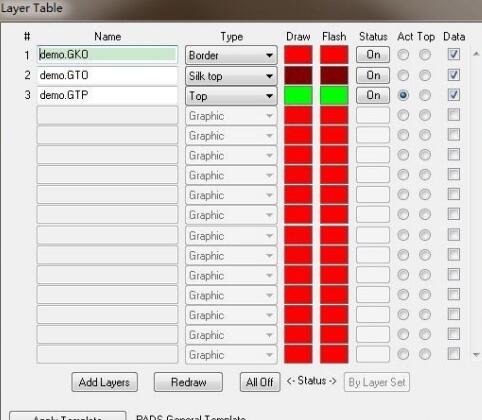
用Query查询Dcode,单击各焊盘,查看是不是Flash(焊盘),若不是Flash,需将其转为焊盘(Draws to flash->iteractive)。
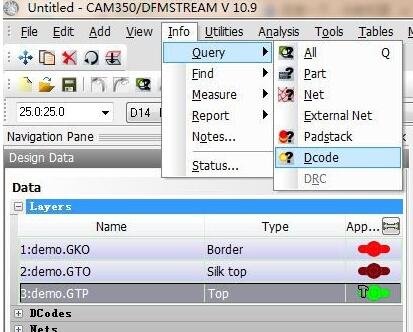
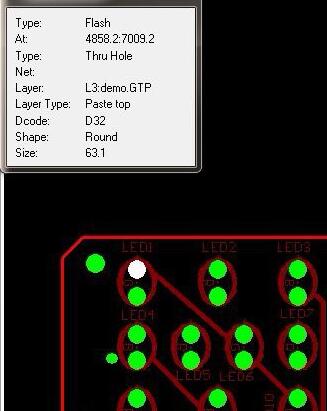
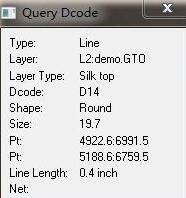
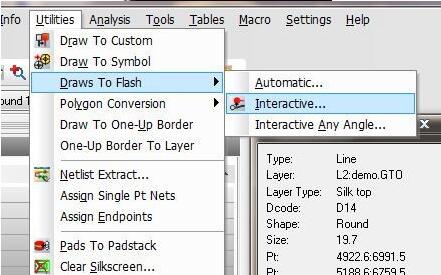
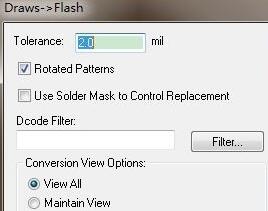
单击Utilies->Build Part,建立同种元件的封装方式,单击丝印字符,将整个焊盘框住,含丝印框,然后单击焊盘引脚,为焊盘引脚加上序列号。
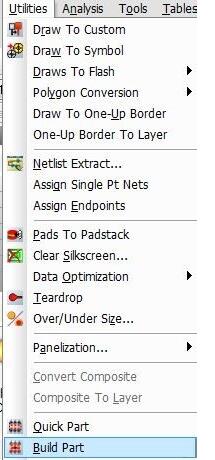
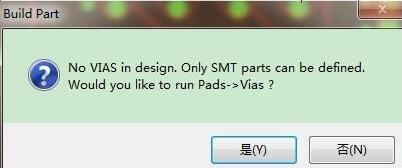
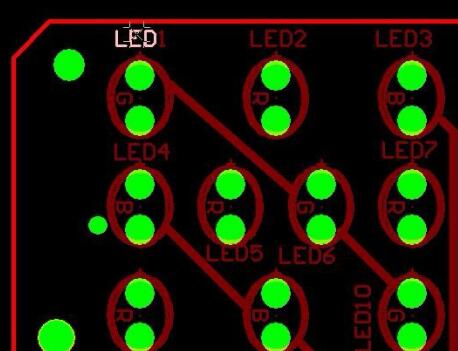
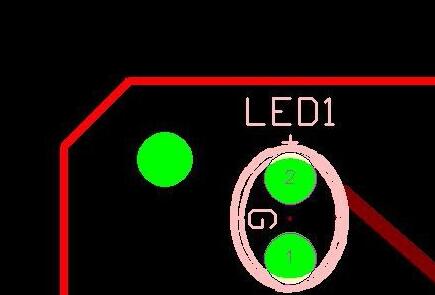
单击鼠标右键确认,然后在弹出的对话框上按"create",输入封装名称后,按OK确认。
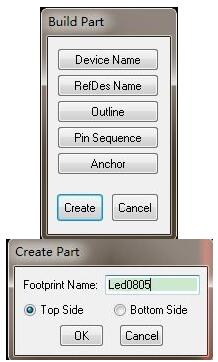
同样的方式,依次将其他元件的封装形式予命名做好.
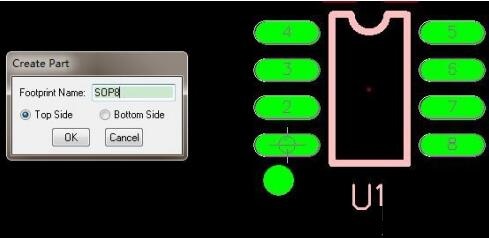
单击Utilities->Quick Part,然后在弹出的对话框上单击“是”,将前步骤做好的封装形式调出。
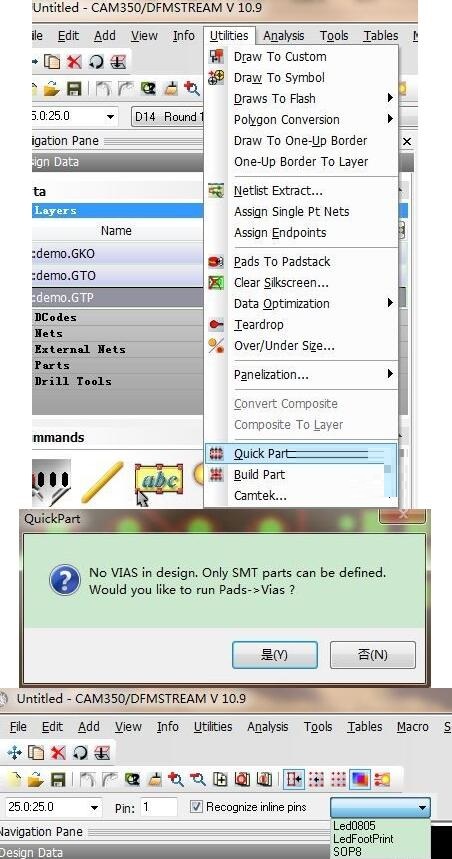
将Ref后面框中,写上这种封装初始编号,然后把这种封装方式往同类型元件放,编号自动增加,放置时自动捕捉。
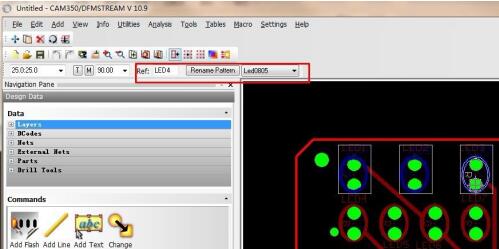
把文件设置为公制单位,精度两度小数。
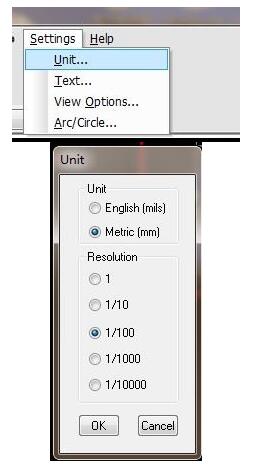
设置需要的坐标原点,所有的元件坐标都是相对于该原点。
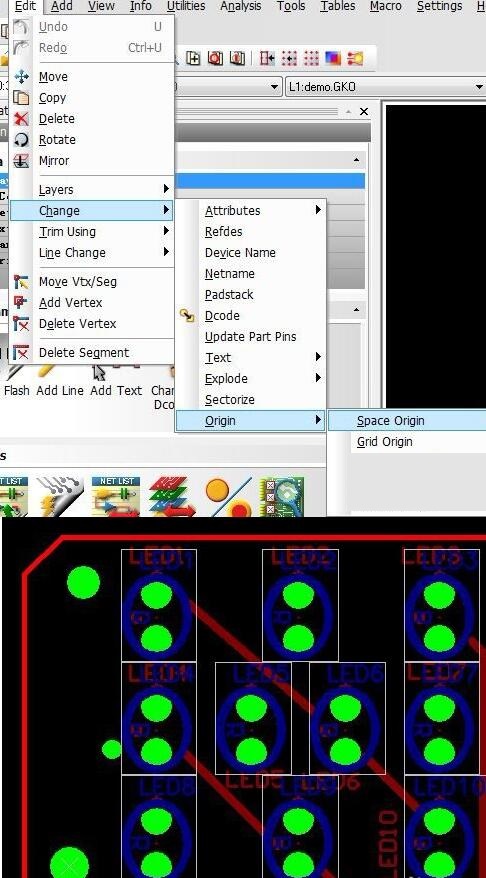
选择“Info->Report->Centroid”,即可获取元件坐标,可导出或打印,或至Excel再次编辑。
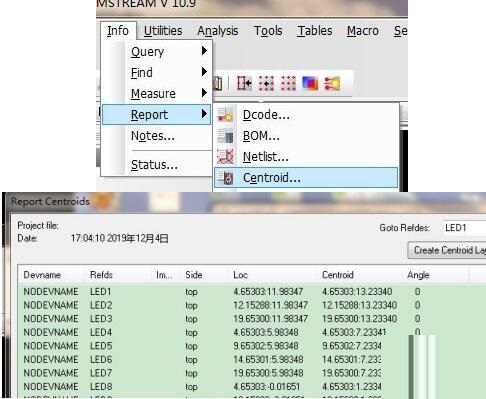
快来学习学习使用CAM350从Gerber中提取SMT元件贴片坐标的操作内容吧,一定会帮到大家的。
版权声明:本文为weixin_39706367原创文章,遵循CC 4.0 BY-SA版权协议,转载请附上原文出处链接和本声明。